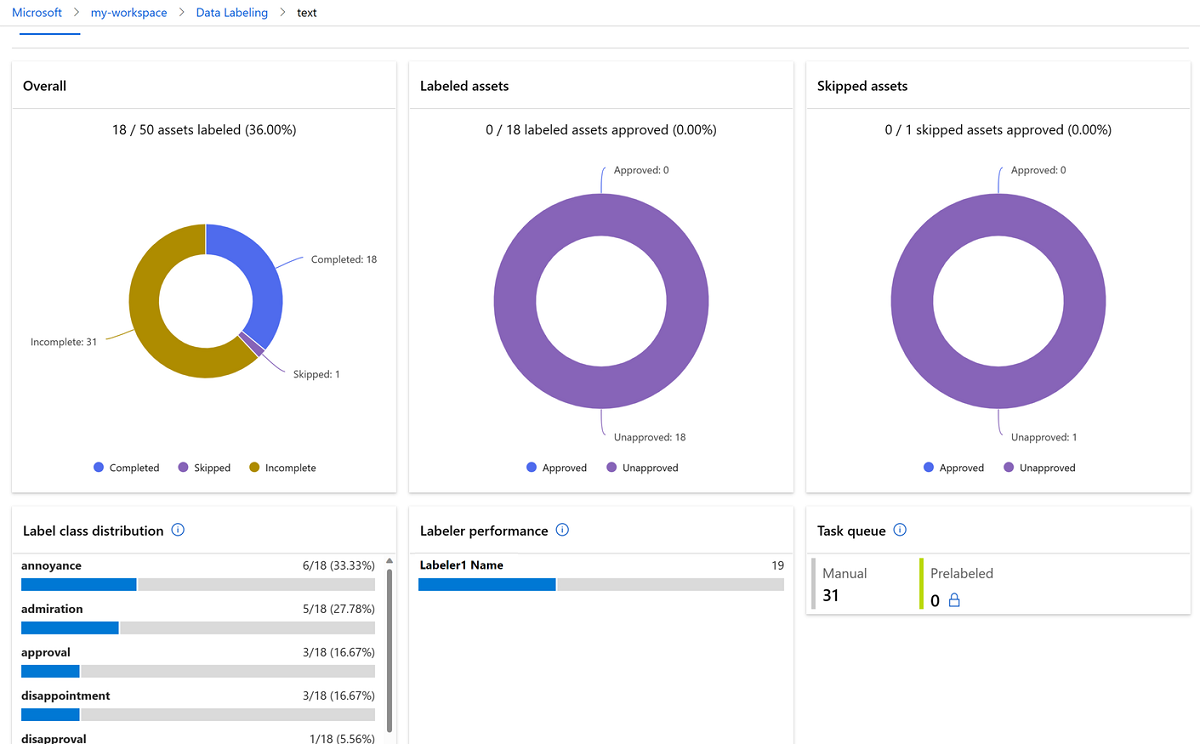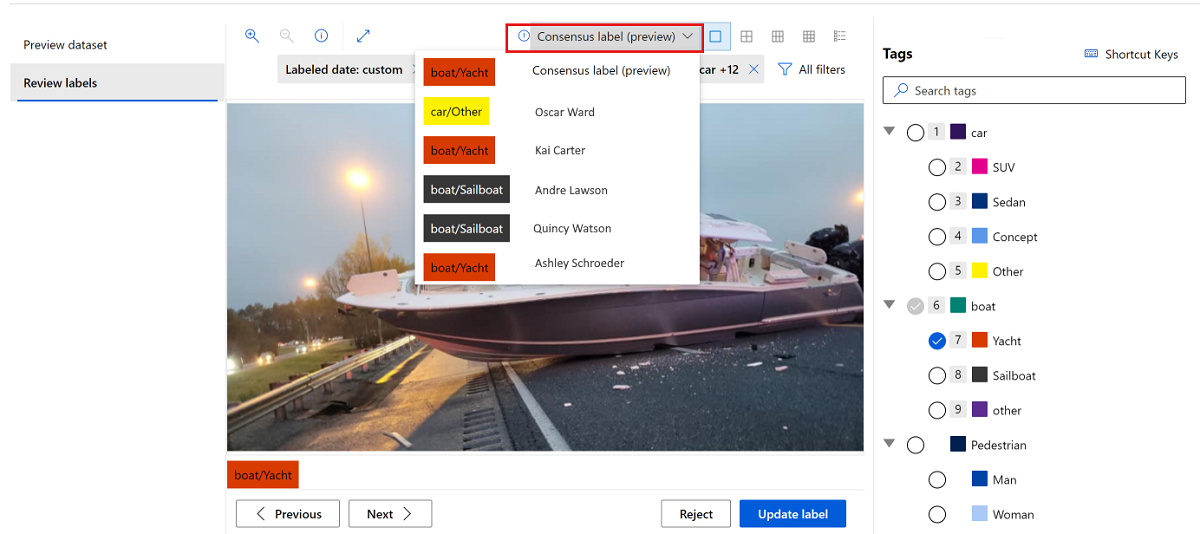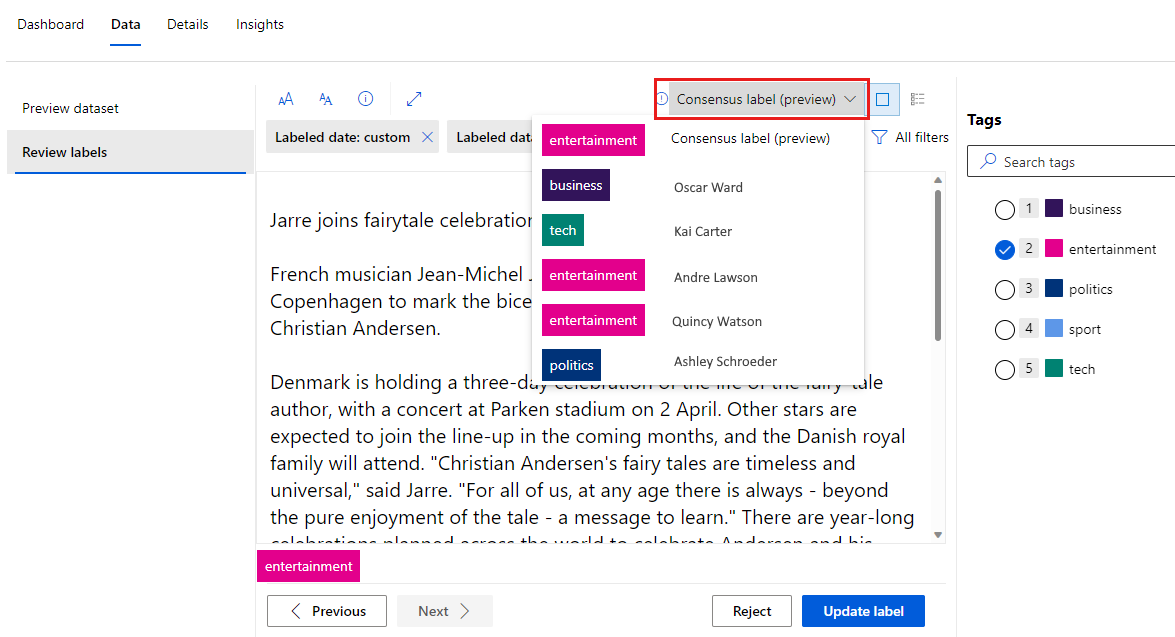Etiketleme projelerini yönetme
Azure Machine Learning'de etiketleme projesini yönetmeyi öğrenin. Bu makale, metin veya görüntü etiketleme projelerini yönetmekle sorumlu proje yöneticilerine yöneliktir. Projenin nasıl oluşturulacağı hakkında bilgi için bkz . Proje etiketleme metni ayarlama veya Proje etiketleme resmi ayarlama.
Önemli
Bu makalede işaretlenen (önizleme) öğeler şu anda genel önizleme aşamasındadır. Önizleme sürümü bir hizmet düzeyi sözleşmesi olmadan sağlanır ve üretim iş yükleri için önerilmez. Bazı özellikler desteklenmiyor olabileceği gibi özellikleri sınırlandırılmış da olabilir. Daha fazla bilgi için bkz. Microsoft Azure Önizlemeleri Ek Kullanım Koşulları.
Projeyi çalıştırma ve izleme
Projeyi başlatıldıktan sonra Azure çalıştırmaya başlar. Bir projeyi yönetmek için ana Veri Etiketleme sayfasında projeyi seçin.
Projeyi duraklatmak veya yeniden başlatmak için, proje komut çubuğunda Çalışıyor durumunu değiştirin. Verileri yalnızca proje çalışırken etiketleyebilirsiniz.
İlerlemeyi izleme
Pano sekmesi etiketleme görevinin ilerleme durumunu gösterir.
İlerleme grafiklerinde etiketlenmiş, atlanmış, gözden geçirilmesi gereken veya henüz tamamlanmamış öğe sayısı gösterilir. Her bölümdeki öğe sayısını görmek için grafiğin üzerine gelin.
Tamamlanan görevler için etiketlerin dağılımı grafiğin altında gösterilir. Bazı proje türlerinde, bir öğenin birden çok etiketi olabilir. Toplam etiket sayısı, toplam öğe sayısını aşabilir.
Etiketleyicilerin dağılımı ve etiketledikleri öğe sayısı da gösterilir.
Orta bölümde atanmamış görev kuyruğu olan bir tablo gösterilir. ML destekli etiketleme kapalı olduğunda, bu bölümde atamayı bekleyen el ile gerçekleştirilen görevlerin sayısı gösterilir.
ML destekli etiketleme açık olduğunda, bu bölüm şunları da gösterir:
- Kuyrukta kümelenmiş öğeler içeren görevler.
- Kuyrukta önceden etiketlenmiş öğeler içeren görevler.
Ayrıca, ML destekli etiketleme etkinleştirildiğinde, ML destekli etiketleme durumunu görmek için aşağı kaydırabilirsiniz. İşler bölümleri, makine öğrenmesi çalıştırmalarının her biri için bağlantılar sağlar.
- Eğitim: Etiketleri tahmin etmek için modeli eğiter.
- Doğrulama: Öğe ön etiketlemesinin bu modelin tahminini kullanıp kullanmadığını belirler.
- Çıkarım: Yeni öğeler için tahmin çalıştırılır.
- Özellik Kazandırma: Küme öğeleri (yalnızca görüntü sınıflandırma projeleri için).
Verileri ve etiketleri gözden geçirme
Veri sekmesinde veri kümesinin önizlemesini inceleyin ve etiketlenmiş verileri gözden geçirin.
İpucu
Gözden geçirmeden önce diğer olası gözden geçirenlerle koordinasyon halinde olun. Aksi takdirde, her ikiniz de aynı etiketi aynı anda onaylamaya çalışıyor olabilirsiniz ve bu da bir etiketi güncelleştirmenizi engeller.
Etiketleri görmek için etiketlenmiş verileri kaydırın. Yanlış etiketlenmiş veriler görürseniz, etiketleri kaldırmak ve verileri etiketsiz kuyruğa döndürmek için verileri seçin ve Reddet'i seçin.
Atlanan öğeler
Gözden geçirmekte olduğunuz öğelere bir dizi filtre uygulanır. Varsayılan olarak etiketlenmiş verileri gözden geçirirsiniz. Atlanan öğeleri gözden geçirmek için türü *Atlandı olarak değiştirmek için Varlık türü filtresini seçin.

Atlanan verilerin etiketlenmesi gerektiğini düşünüyorsanız, etiketlenmemiş kuyruğa geri yerleştirmek için Reddet'i seçin. Atlanan verilerin projenizle ilgili olmadığını düşünüyorsanız, kabul et'i seçerek projeden kaldırın.
Konsensüs etiketleme
Projeniz konsensüs etiketlemesi kullanıyorsa, fikir birliği olmayan görüntüleri gözden geçirin:
Veri sekmesini seçin.
Sol menüde Etiketleri gözden geçir'i seçin.
Etiketleri gözden geçir'in üstündeki komut çubuğunda Tüm filtreler'i seçin.
Etiketli veri noktaları'nın altında, yalnızca etiketleyicilerin fikir birliğine varmadığı görüntüleri göstermek için Gözden geçirmesi gereken konsensüs etiketleri'ni seçin.
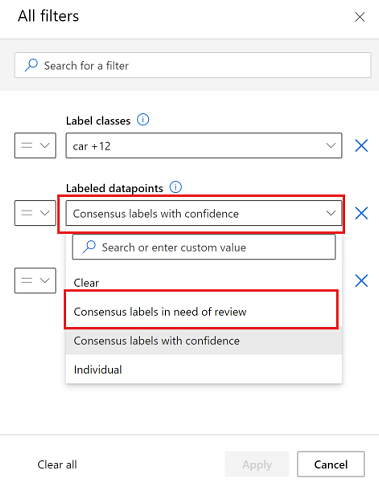
Gözden geçirilmesi gereken her resim için, çakışan etiketleri görüntülemek için Konsensüs etiketi açılan listesini seçin.
Etiketlerini görmek, etiketleri güncelleştirmek veya reddetmek için tek bir etiketleyici seçebilirsiniz ancak en iyi seçenek olan Konsensüs etiketini (önizleme) kullanmanız gerekir.
Proje ayrıntılarını değiştirme
Ayrıntılar sekmesinde projenizin ayrıntılarını görüntüleyin ve değiştirin. Bu sekmede şunları yapabilirsiniz:
- Proje ayrıntılarını ve giriş veri kümelerini görüntüleyin.
- Düzenli aralıklarla artımlı yenilemeyi etkinleştir seçeneğini ayarlayın veya temizleyin ya da hemen yenileme isteyin.
- Projenizde etiketli çıkışları depolamak için kullanılan depolama kapsayıcısının ayrıntılarını görüntüleyin.
- Projenize etiket ekleyin.
- Etiketlerinize verdiğiniz yönergeleri düzenleyin.
- ML destekli etiketleme ayarlarını değiştirin ve etiketleme görevini başlatın.
Azure AI hizmetlerinde oluşturulan projeler
Etiketleme projeniz Vision Studio veya Language Studio'dan oluşturulduysa, Ayrıntılar sayfasında ek bir sekme görürsünüz. Sekme, Azure Machine Learning'de etiketleme ile Vision Studio veya Language Studio'da etiketleme arasında geçiş yapmanızı sağlar.
Projeniz Vision Studio'dan oluşturulduysa, bir Vision Studio sekmesi de görürsünüz. Vision Studio'ya dönmek için Vision Studio'ya git'i seçin. Vision Studio'ya döndüğünüzde etiketlenmiş verilerinizi içeri aktarabilirsiniz.
Projeye yeni etiketler ekleme
Veri etiketleme işlemi sırasında, öğelerinizi sınıflandırmak için daha fazla etiket eklemek isteyebilirsiniz. Örneğin, karışıklığı göstermek için Bilinmeyen veya Diğer etiket eklemek isteyebilirsiniz.
Projeye bir veya daha fazla etiket eklemek için:
Ana Veri Etiketleme sayfasında projeyi seçin.
Etiketleme etkinliğini durdurmak için proje komut çubuğunda Durumu Çalışıyor'dan Duraklatıldı durumuna getirin.
Ayrıntılar sekmesini seçin.
Soldaki listede Etiket kategorileri'ni seçin.
Etiketlerinizi değiştirin.
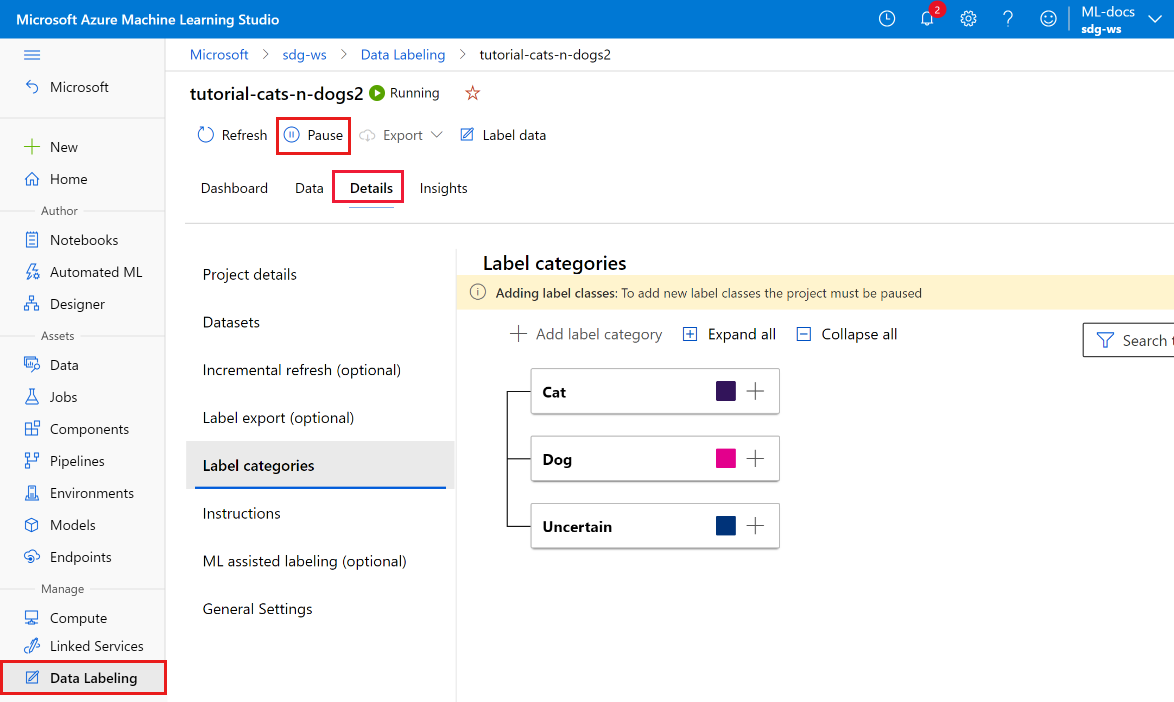
Forma yeni etiketinizi ekleyin. Ardından projeye nasıl devam etmek istediğinizi seçin. Kullanılabilir etiketleri değiştirdiğinizden, zaten etiketlenmiş olan verilerin nasıl işlendiğini seçin:
- Baştan başlayın ve mevcut tüm etiketleri kaldırın. Yeni tam etiket kümesini kullanarak etiketlemeye en baştan başlamak istiyorsanız bu seçeneği belirleyin.
- Baştan başlayın ve tüm mevcut etiketleri koruyun. Tüm verileri etiketlenmemiş olarak işaretlemek, ancak var olan etiketleri önceden etiketlenmiş resimler için varsayılan etiket olarak tutmak için bu seçeneği belirleyin.
- Devam edin ve tüm mevcut etiketleri koruyun. Tüm verileri olduğu gibi etiketlenmiş durumda tutmak ve henüz etiketlenmemiş veriler için yeni etiketi kullanmaya başlamak için bu seçeneği belirleyin.
Yönergeler sayfanızı yeni etiketler için gerektiği gibi değiştirin.
Tüm yeni etiketleri ekledikten sonra projeyi yeniden başlatmak için Duraklatıldı'yı Çalışıyor olarak değiştirin.
ML destekli etiketleme görevi başlatma
ML destekli etiketleme, bazı öğeler etiketlendikten sonra otomatik olarak başlar. Bu otomatik eşik projeye göre değişir. Projenizde en azından etiketlenmiş veriler varsa ML destekli eğitim çalıştırmalarını el ile başlatabilirsiniz.
Not
Aralık 2022'ye kadar oluşturulan projelerde isteğe bağlı eğitim kullanılamaz. Bu özelliği kullanmak için yeni bir proje oluşturun.
Ml destekli yeni bir eğitim çalıştırması başlatmak için:
- Projenizin üst kısmında Ayrıntılar'ı seçin.
- Sol menüde ML destekli etiketleme'yi seçin.
- Sayfanın alt kısmındaki İsteğe bağlı eğitim için Başlat'ı seçin.
Etiketleri dışarı aktarma
Etiketleri dışarı aktarmak için proje komut çubuğunda Dışarı Aktar düğmesini seçin. Makine Öğrenmesi denemesi için etiket verilerini istediğiniz zaman dışarı aktarabilirsiniz.
Proje türünüz Semantik segmentasyon (Önizleme) ise bir Azure MLTable veri varlığı oluşturulur.
Diğer tüm proje türleri için görüntü etiketlerini şu biçimlerde dışarı aktarabilirsiniz:
- CSV dosyası. Azure Machine Learning, CSV dosyasını Etiketleme/dışarı aktarma/csv içindeki bir klasörde oluşturur.
- COCO biçimli bir dosya. Azure Machine Learning, COCO dosyasını Etiketleme/dışarı aktarma/coco içindeki bir klasörde oluşturur.
- Azure MLTable veri varlığı.
CSV veya COCO dosyasını dışarı aktardığınızda, dosya indirilmeye hazır olduğunda kısa bir süre için bir bildirim görüntülenir. Sonuçlarınızı indirmek için Dosya indir bağlantısını seçin. Bildirimi üst çubuktaki Bildirim bölümünde de bulabilirsiniz:
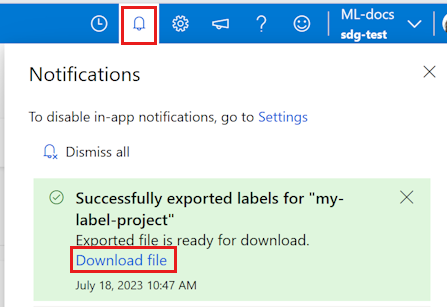
Dışarı aktarılan Azure Machine Learning veri kümelerine ve veri varlıklarına Machine Learning'in Veri bölümünden erişin. Veri ayrıntıları sayfasında Python kullanarak etiketlerinize erişmek için kullanabileceğiniz örnek kod da sağlanır.
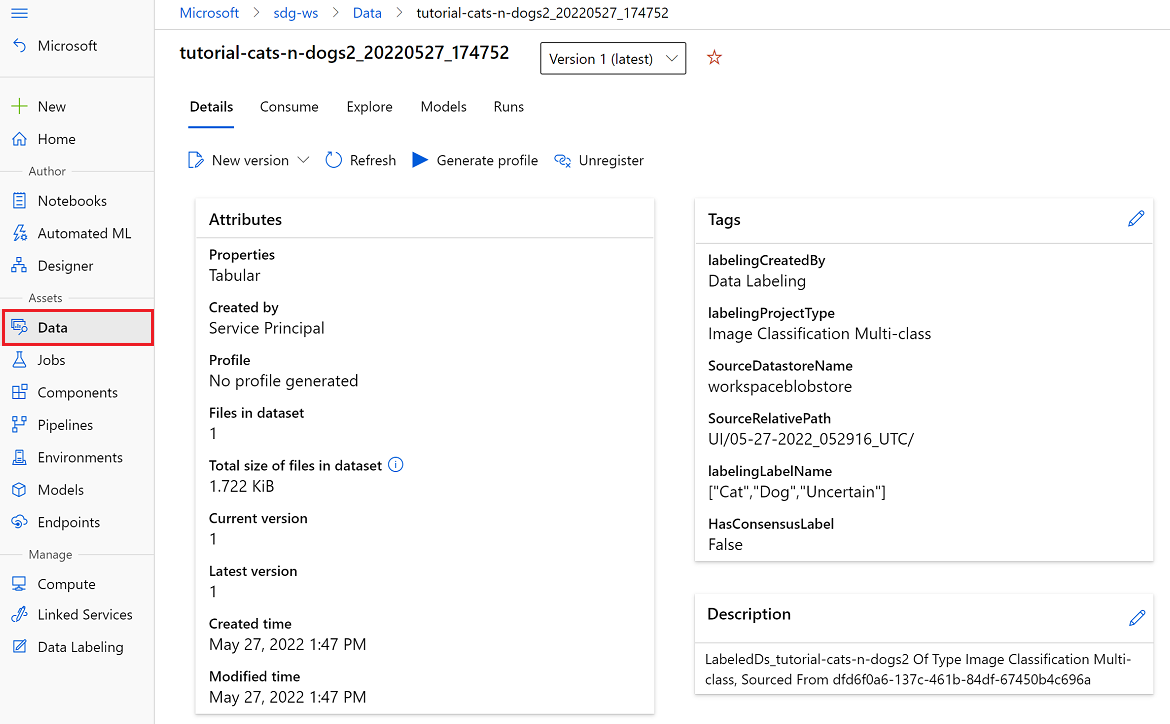
Etiketlenmiş verilerinizi bir Azure Machine Learning veri kümesine aktardıktan sonra AutoML'yi kullanarak etiketlenmiş verileriniz üzerinde eğitilen görüntü işleme modelleri oluşturabilirsiniz. Daha fazla bilgi için bkz . Python kullanarak görüntü işleme modellerini eğitmek için AutoML'yi ayarlama.
Etiketleri içeri aktarma (önizleme)
Geçerli verileriniz için etiketler içeren bir Azure MLTable veri varlığınız veya COCO dosyanız varsa, bu etiketleri projenize aktarabilirsiniz. Örneğin, aynı veriler kullanılarak önceki bir etiketleme projesinden dışarı aktarılan etiketleriniz olabilir. Etiketleri içeri aktarma özelliği yalnızca görüntü projeleri için kullanılabilir.
Etiketleri içeri aktarmak için proje komut çubuğunda İçeri Aktar düğmesini seçin. Machine Learning denemesi için etiketlenmiş verileri istediğiniz zaman içeri aktarabilirsiniz.
COCO dosyasından veya Azure MLTable veri varlığından içeri aktarma.
Veri eşleme
Görüntü alanına eşleyen bir sütun belirtmeniz gerekir. İsteğe bağlı olarak verilerde bulunan diğer sütunları da eşleyebilirsiniz. Örneğin, verileriniz bir Etiket sütunu içeriyorsa, bunu Kategori alanına eşleyebilirsiniz. Verileriniz bir Güvenilirlik sütunu içeriyorsa, bunu Güvenilirlik alanına eşleyebilirsiniz.
Önceki bir projedeki etiketleri içeri aktarıyorsanız, etiketlerin oluşturduğunuz etiketlerle aynı biçimde olması gerekir. Örneğin, sınırlayıcı kutu etiketleri oluşturuyorsanız, içeri aktardığınız etiketler de sınırlayıcı kutu etiketleri olmalıdır.
İçe aktarma seçenekleri
İçeri aktarılan etiketlerin nasıl işlendiğini seçin:
- Önceden etiketlenmiş veriler olarak - İçeri aktarılan etiketleri önceden etiketlenmiş veri olarak kullanmak için bu seçeneği belirleyin. Etiketleyiciniz daha sonra etiketleri göndermeden önce önceden etiketlenmiş verileri gözden geçirebilir ve hataları düzeltebilir.
- Son etiketler olarak - etiketleri son etiket olarak içeri aktarmak için bu seçeneği belirleyin. Yalnızca henüz etiket içermeyen veriler, etiketleyicilerinize görev olarak sunulur.
Etiketleyiciler için erişim
Çalışma alanınıza Katkıda Bulunan veya Sahip erişimi olan herkes projenizdeki verileri etiketleyebilir.
Ayrıca, çalışma alanının veya etiketleme projenizin diğer bölümlerine erişmeyecek şekilde kullanıcıları ekleyebilir ve izinleri özelleştirebilirsiniz. Daha fazla bilgi için bkz . Veri etiketleme projenize kullanıcı ekleme.
Sorunları giderme
Projenizi yönetirken aşağıdaki sorunlardan herhangi birini görürseniz bu ipuçlarını kullanın:
| Sorun | Çözüm |
|---|---|
| Yalnızca blob veri depolarında oluşturulan veri kümeleri kullanılabilir. | Bu sorun, geçerli sürümün bilinen bir sınırlamasıdır. |
| Projenizin kullandığı veri kümesinden veri kaldırma işlemi, projede hataya neden olur. | Etiketleme projesinde kullandığınız veri kümesinin sürümünden veri kaldırmayın. Verileri kaldırmak için kullanılacak veri kümesinin yeni bir sürümünü oluşturun. |
| Proje oluşturulduktan sonra, proje durumu uzun bir süre için Başlatılıyor olur. | Sayfayı el ile yenileyin. Başlatma yaklaşık olarak saniyede 20 veri noktası hızında tamamlanmalıdır. Otomatik yenileme bilinen bir sorun değildir. |
| Yeni etiketlenen öğeler veri incelemesinde görünmüyor. | Etiketli tüm öğeleri yüklemek için İlk düğmesini seçin. İlk düğmesi sizi listenin önüne geri götürür ve etiketlenmiş tüm verileri yükler. |
| Belirli bir etiketleyiciye görev kümesi atayamazsınız. | Bu sorun, geçerli sürümün bilinen bir sınırlamasıdır. |
Nesne algılama sorunlarını giderme
| Sorun | Çözüm |
|---|---|
| Nesne algılama için etiket oluştururken Esc tuşunu seçerseniz sıfır boyutlu bir etiket oluşturulur ve etiket gönderimi başarısız olur. | Etiketi silmek için etiketin yanındaki X delete simgesini seçin. |
Projeyi oluştururken sorun yaşıyorsanız bkz . Veri etiketleme projesi oluşturma sırasında sorunları giderme